Hoe meerdere luidsprekers op een computer aan te sluiten
 Luidsprekers worden meestal samen met een computer of laptop gekocht. Bij sommige modellen zijn ze in de behuizing ingebouwd en wordt het geluid er rechtstreeks doorheen uitgevoerd. De standaardconfiguratie is voldoende voor het luisteren naar muziek, het bekijken van je favoriete films en het spelen van games. Maar als je het volle geluid wilt ervaren en het gevoel wilt hebben dat je in een bioscoop zit, moet je twee of meer speakers aansluiten.
Luidsprekers worden meestal samen met een computer of laptop gekocht. Bij sommige modellen zijn ze in de behuizing ingebouwd en wordt het geluid er rechtstreeks doorheen uitgevoerd. De standaardconfiguratie is voldoende voor het luisteren naar muziek, het bekijken van je favoriete films en het spelen van games. Maar als je het volle geluid wilt ervaren en het gevoel wilt hebben dat je in een bioscoop zit, moet je twee of meer speakers aansluiten.
Door meerdere akoestische apparaten tegelijk aan te sluiten, kun je het volume verhogen, wat handig is voor gebruik in een groot publiek en luidruchtige gezelschappen. Met de juiste plaatsing van apparatuur rond de omtrek van de kamer kunt u bovendien surroundgeluid bereiken en het effect van volledige onderdompeling in de sfeer van een film of computerspel.
Om de werking van het luidsprekersysteem goed te configureren of extra apparatuur aan te sluiten, dient u alle stappen volgens de instructies te volgen. Voor het gemak beschrijven we uitgebreid een stapsgewijs actieplan voor het aansluiten van meerdere speakers.
De inhoud van het artikel
Controleer de geluidskaart voordat u extra luidsprekers aansluit
Als u extra akoestische apparatuur wilt aansluiten, controleer dan de mogelijkheden van de geluidskaart die op uw computer is geïnstalleerd. Zelfs als er meerdere connectoren zijn, is het niet altijd mogelijk om de benodigde apparatuur aan te sluiten.Voer de volgende manipulaties uit om de kaart te controleren:
- Klik op de knop "Start" en ga naar "Deze computer". Open daarna “Apparaatbeheer” met een volledige lijst met aangesloten apparatuur. Als uw kolom niet in de lijst staat die wordt weergegeven, ontbreken of zijn de stuurprogramma's voor deze apparatuur hoogstwaarschijnlijk verouderd. Download de nieuwste versie en installeer deze vervolgens op uw computer.
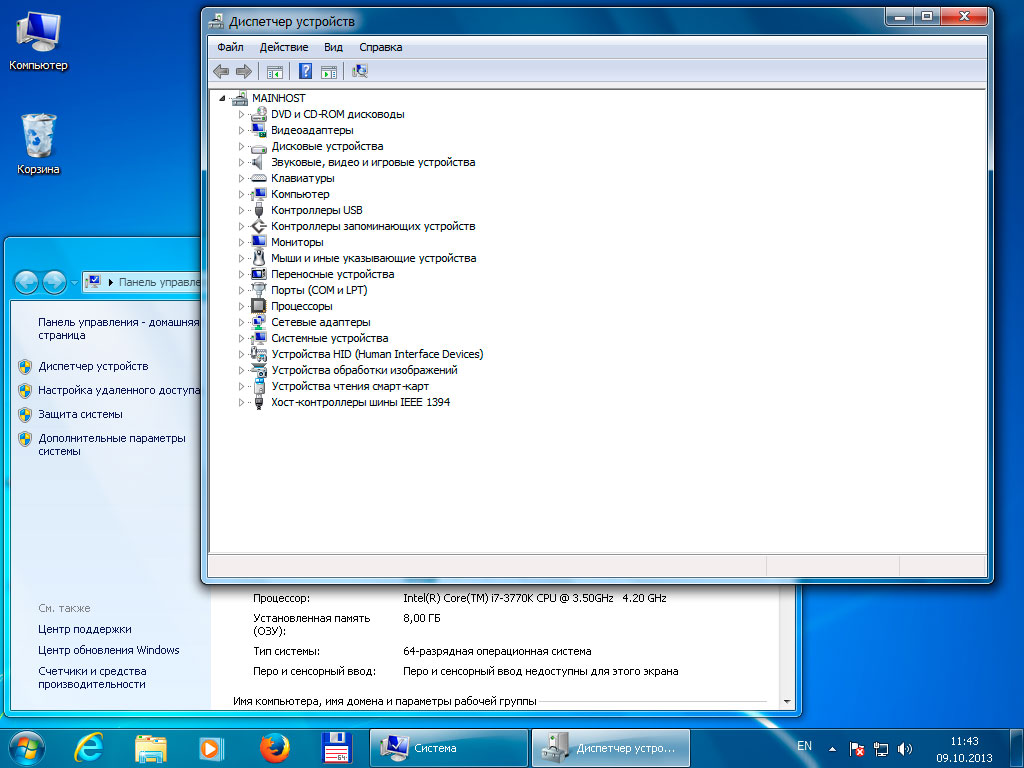
- Zoek daarna informatie over het type geluidskaart dat is geïnstalleerd. Het nummer en model vindt u in de documentatie of op het paneel naast de uitgang voor het aansluiten van audioapparatuur. Vind een beschrijving van de kenmerken van de overeenkomstige versie op de officiële website van de fabrikant. De mogelijkheden van de geluidskaart en instructies voor het aansluiten van de apparatuur moeten daar worden geschreven.
- Voer de verbinding en configuratie uit volgens de ontvangen informatie. Sla daarna de wijzigingen op en start vervolgens uw computer opnieuw op.
AANDACHT! Als de opschriften tijdens het gebruik worden gewist, kunt u het programma gebruiken om de hardwareversie CPU-Z te bepalen. Download het van internet en voer het uit op uw computer om de informatie te achterhalen.
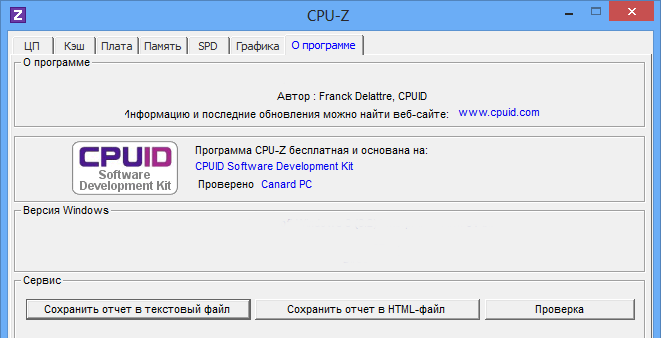
Hoe meerdere luidsprekers op een computer aan te sluiten
Nadat u heeft gecontroleerd of de geluidskaart voldoet aan de noodzakelijke vereisten voor aansluiting op meerdere luidsprekers, gaat u verder met het aansluiten van de apparatuur. Om dit te bereiken, volgt u de aanwijzingen:
- Sluit het luidsprekersysteem één voor één aan op de juiste connectoren op het pc-paneel. Als je één vrije connector hebt, koop dan een splitter. Hierna kun je twee apparaten tegelijk aansluiten.
- Er verschijnt een dialoogvenster op het monitorscherm waarin u wordt gevraagd de aangesloten apparatuur te bevestigen. Selecteer het type “Kolommen” uit de weergegeven lijst en klik vervolgens op de knop “OK” om uw keuze te bevestigen.
- Controleer de geluidsinstellingen en volume-instellingen voor elke luidspreker. Ga naar het menugedeelte met opties voor geluidsuitvoer. Pas het uitvoertype en volume aan. Indien nodig kunt u de instellingen in de systeemeigenschappen wijzigen om een betere afspeelkwaliteit te garanderen.
Wanneer u met een draadloos systeem werkt, kunt u de gegevensoverdracht via Bluetooth instellen met keuze uit verschillende technologieopties. Onthoud de kolommen voor snelle synchronisatie wanneer u deze weer inschakelt.





